- 문서>
- 앱 설정>
- 앱
menu
시작하기
카카오디벨로퍼스
로그인
커뮤니케이션
광고
앱 설정


앱
이 문서는 카카오디벨로퍼스 앱 사용 시 필요한 설정에 대해 안내합니다.
앱은 서비스 정보가 등록된 카카오디벨로퍼스 프로젝트입니다. 서비스는 앱을 설정해서 카카오디벨로퍼스가 제공하는 API와 다양한 기능을 사용할 수 있습니다.
일반
앱 기본 정보
앱 관리 페이지의 [앱] > [일반] > [앱 기본 정보]에서, 앱 생성 시 등록한 카카오 API를 사용하려는 서비스의 기본 정보를 확인하고 수정할 수 있습니다.

🅐 앱 아이콘: 서비스 로고 또는 앱 아이콘, 250KB 미만인 파일만 등록 가능, 128*128 이하 크기 권장 🅑 앱 이름(필수): 서비스 이름 🅒 회사명(필수): 서비스의 상호, 법인 또는 단체명 🅓 카테고리(필수): 서비스의 카테고리 🅔 앱 대표 도메인: 카카오디벨로퍼스 앱으로 제공할 서비스의 대표 도메인
기본 정보의 활용
앱에 등록한 기본 정보는 사용자에게 노출되므로, 실제 서비스와 동일하게 입력해야 합니다. 아래 이미지와 같이 카카오 로그인 동의 화면, 연결된 서비스 관리, 카카오톡 메시지 하단의 출처 등에 표시됩니다.
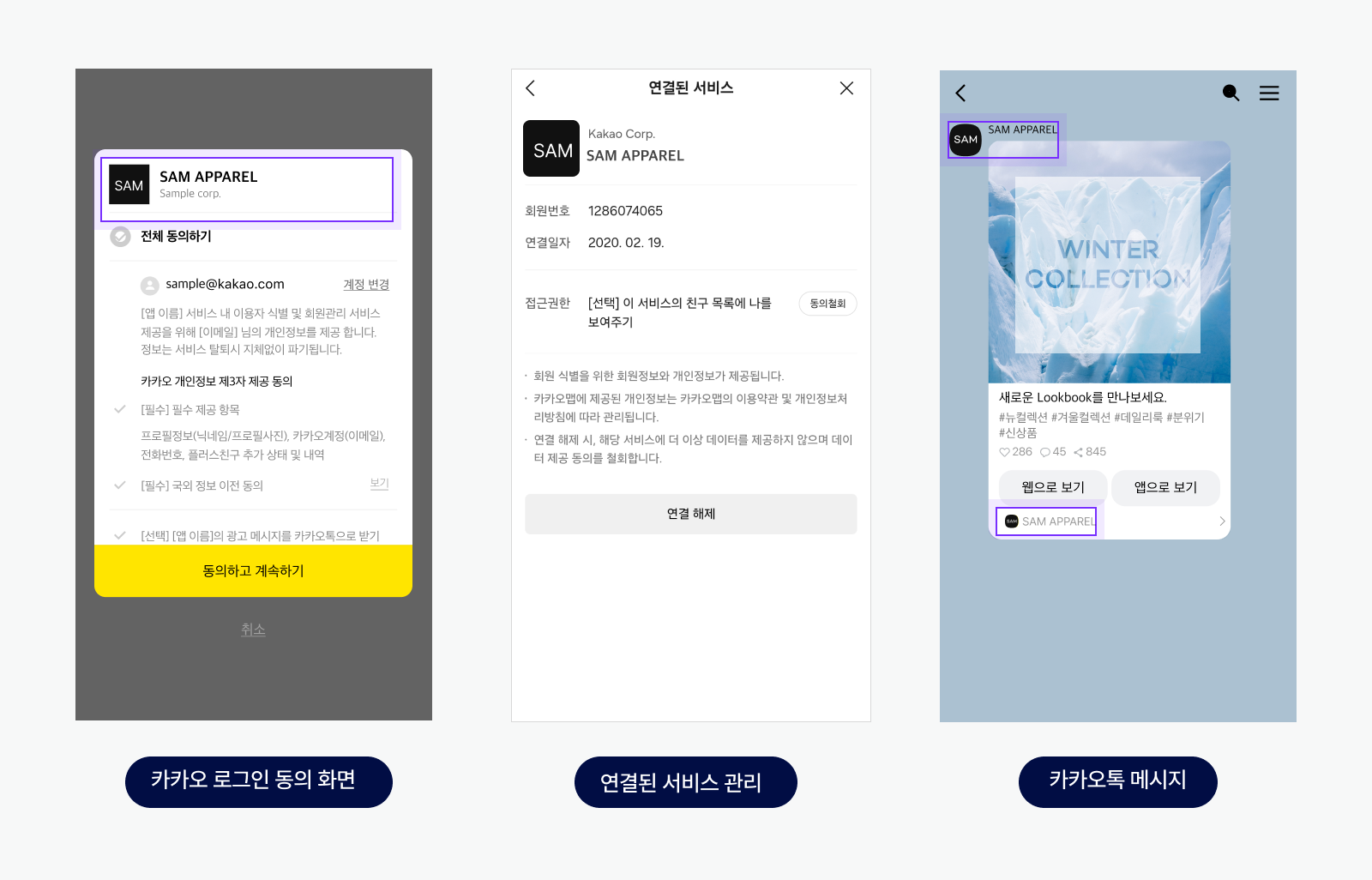
앱 정보 확인
앱 정보는 앱 관리 페이지의 상단과 앱 목록에서 확인할 수 있습니다.
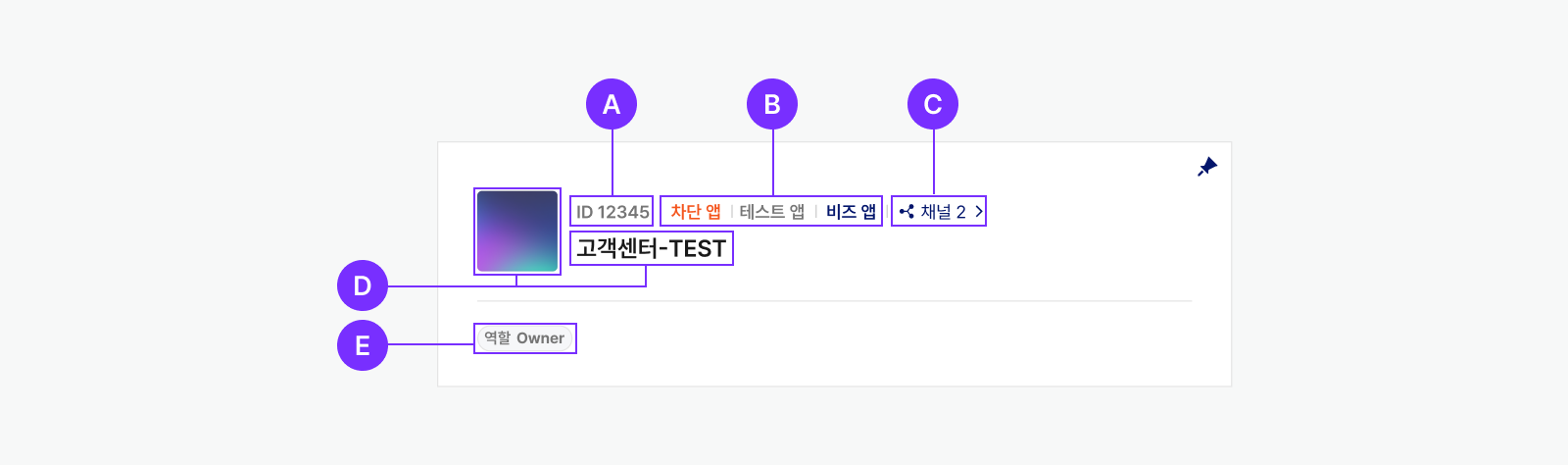
🅐 앱 ID 🅑 앱 분류 🅒 연결된 카카오톡 채널 개수 🅓 앱 생성 시 등록한 앱 이름과 앱 아이콘 🅔 멤버 역할
앱 ID
앱 생성 시, 앱을 식별할 수 있는 고유한 ID가 부여됩니다. 앱 ID는 앱 관리 페이지 또는 도구 페이지 상단의 앱 정보 영역에서 확인할 수 있습니다. 데브톡 문의 시 앱 ID를 함께 기재하면 더 빠르게 답변을 얻을 수 있습니다.
앱 분류
카카오디벨로퍼스 앱은 가진 권한에 따라 아래와 같이 구분됩니다.
- 기본 앱: 앱 생성 후, 별도의 권한을 부여받지 않은 초기 상태의 앱 (아무 라벨 표시 없음)
- 비즈 앱: 비즈니스 정보가 등록된 앱
- 테스트 앱: 테스트 용도로 사용할 수 있는 앱
- 차단 앱: 카카오디벨로퍼스 운영정책을 위반해 앱 오너 계정 또는 앱이 차단된 앱, 오너가 차단된 경우 해당 오너가 소유한 모든 앱이 차단됨
앱 관리
앱은 서비스별로 한 개여야 합니다. 기존에 카카오 로그인, 카카오톡 공유 등을 이용하고 있어 앱이 이미 등록돼 있는 경우, 새로운 앱을 등록하지 않고 기존 앱을 사용합니다. 관리자 계정을 분실해 기존 앱을 사용할 수 없는 경우, 데브톡에서 앱 소유자 변경을 요청합니다.
카카오 로그인을 사용 중인 서비스가 새로운 앱을 만들어 사용하면 사용자들이 모두 새로 가입해야 합니다. 이 경우 동일 사용자에 대해 두 개 이상의 서비스 회원 정보가 등록되어 문제가 발생할 수 있습니다.
비즈니스 정보
앱 관리 페이지의 [앱] > [일반] > [비즈니스 정보]에 서비스의 비즈니스 정보를 등록해 비즈 앱으로 전환할 수 있습니다.
비즈 앱
비즈 앱은 비즈니스 정보를 등록한 앱으로, 아래의 추가 기능을 제공합니다.
- 앱 관리 페이지의 [앱] > [추가 기능 신청]에서 사업자 정보가 동일한 비즈니스 채널과 연결 가능
- 카카오 로그인 동의항목 중 [이메일]을 [필수 동의]로 설정 가능
- 와일드카드 문자를 포함한 서브 도메인 설정 가능
- 카카오싱크 사용 가능
- 카카오톡 친구 목록 조회 사용 가능
- 카카오톡 메시지 발송 사용 가능
- 추가 기능 신청 가능
비즈 앱 전환
[앱] > [일반] > [비즈니스 정보]에서 [사업자 정보 등록]을 선택해 사업자등록번호를 입력합니다. 앱의 Owner만 비즈 앱 전환이 가능합니다. 사업자등록번호가 없는 개인 개발자는 개인 개발자 비즈 앱 전환을 참고합니다.

개인 개발자 비즈 앱 전환
사업자등록번호가 없는 개인이나 단체가 제공하는 서비스의 앱도 아래 조건 만족 시 [앱] > [일반] > [비즈니스 정보] > [개인 개발자 비즈 앱]에서 비즈 앱 전환이 가능합니다.
- 카카오디벨로퍼스 로그인 > 우측 상단 프로필 영역 선택 > [계정 설정] 선택 > [본인인증]에서 앱 소유자가 본인인증 완료
- 카카오비즈니스 통합 서비스 약관 동의
개인 개발자 비즈 앱은 사업자 정보가 없어 비즈니스 채널을 연결할 수 없습니다. 개인 개발자 비즈 앱에서 비즈채널을 연결하려면 [앱] > [비즈니스 정보]에서 사업자 정보를 등록해 먼저 비즈 앱으로 전환해야 합니다.
해외 사업자 비즈 앱 전환
비즈 앱은 사업자등록번호를 등록하거나 전화번호 본인인증을 완료한 경우에만 전환이 가능합니다.
만약 국내 사업자등록번호가 없거나, 해외에서 전화번호 인증이 불가능하다면 데브톡 메시지로 아래 정보를 담당자에게 전달합니다. 담당자가 내용 확인 후 비즈 앱으로 전환 예정입니다.
- 해외 사업자를 인증할 수 있는 라이센스
- 신청자 카카오계정
- 앱 아이디
- 앱 이름
- 사용하려는 카카오 API 혹은 카카오디벨로퍼스 기능
테스트 앱
테스트 앱은 실제 서비스에 사용 중인 앱에 영향을 미치지 않고 신규 기능이나 업데이트를 개발할 때 사용합니다. 원본 앱이 가진 권한과 테스트 앱용으로 기본 제공하는 권한을 검수 신청 전에 함께 활용할 수 있습니다. 실제 서비스 적용 시에는 테스트 앱이 아닌 원본 앱의 앱 키를 사용해야 합니다. 아래는 테스트 앱이 제공하는 주요 기능입니다.
- 테스트 앱에 기본으로 부여되는 테스트 앱용 추가 기능을 제공받아, 원본 앱의 권한 검수 신청 전 기능 체험 가능
- 원본 앱 설정과 다른 독립된 테스트 앱 설정값 사용 가능
- 원본 앱에 추가 또는 삭제된 권한 자동 반영(예: 카카오 비즈니스 개인정보 검수 또는 카카오톡 소셜, 메시지와 같이 별도 권한이 필요한 API에 대한 검수 후 권한 부여 시)
제한 사항
아래는 테스트 앱 사용 시 고려해야 할 제한 사항입니다.
- 생성 및 삭제
- 앱에 비즈니스 정보를 등록한 비즈 앱만 생성 가능
- 앱의 오너와 에디터만 생성 가능
- 한 원본 앱당 최대 5개까지 생성 가능
- 테스트 앱이 존재하는 원본 앱 삭제 불가능
- 멤버 관리
- 기능 사용
테스트 앱이 실제 서비스에 적용되지 않도록 주의합니다. 테스트 앱은 테스트 목적으로만 제공하는 기능으로 제한된 쿼터가 적용되며, 테스트 이외의 목적으로 사용 시 제재됩니다.
테스트 앱용 추가 기능
테스트 앱에 기본 제공하는 추가 기능 목록입니다. 테스트 앱용으로 제공하는 추가 기능을 원본 앱에서 사용하려면, 별도 검수 신청 후 권한을 획득해야 합니다.
앱의 기본 기능 및 권한
개인정보 동의항목의 사용자 정보 제공 동의 단계(필수 또는 선택 동의 권한 추가 제공)
- 카카오계정(이메일) (
account_email): 필수 동의 - 이름 (
name): 선택 동의, 필수 동의 - 성별 (
gender): 필수 동의 - 연령대 (
age_range) 필수 동의 - 생일 (
birthday): 필수 동의 - 출생년도 (
birthyear): 선택 동의, 필수 동의 - 카카오계정(전화번호) (
phone_number): 선택 동의, 필수 동의 - 배송지정보(수령인명, 배송지 주소, 전화번호) (
shipping_address): 선택 동의, 필수 동의
- 카카오계정(이메일) (
생성 방법
[앱] > [일반] > [테스트 앱]에서 🅐 [테스트 앱 생성]을 선택해 테스트 앱을 생성할 수 있습니다.
테스트 앱을 생성하면 원본 앱과 다른 별도의 앱 키, 독립된 설정값, 테스트 앱용 권한을 사용할 수 있습니다. 원본 앱의 오너가 아니더라도, 테스트 앱을 생성한 계정이 테스트 앱의 오너가 됩니다. 테스트 앱의 오너는 [테스트 앱] 항목에서 생성한 🅑 테스트 앱의 이름을 선택해 테스트 앱 설정 화면으로 이동할 수 있습니다.

앱 삭제
앱이 더 이상 필요하지 않거나 다른 플랫폼에서 카카오디벨로퍼스 앱 삭제를 안내받은 경우, 아래와 같이 앱을 삭제할 수 있습니다.
- [앱]에서 삭제하려는 앱을 선택합니다.
- [앱] > [일반] > [앱 삭제] 항목에서 [앱 영구 삭제]를 선택합니다.
- 삭제할 앱 이름을 입력한 후 [삭제]를 선택합니다.
앱 삭제 시 앱 사용자는 카카오디벨로퍼스가 API로 제공하는 기능을 더 이상 이용할 수 없으며, 삭제한 앱은 복구할 수 없습니다.
참고: 앱 삭제 불가능 조건
아래의 경우 앱을 삭제할 수 없습니다. Q. 왜 앱을 삭제할 수 없나요?를 함께 참고합니다.
- 앱의 오너(Owner)가 아닌 경우
- 앱과 연결된 카카오톡 채널이 있는 경우
- 테스트 앱을 사용 중인 경우
- 연결된 비즈월렛이 있는 경우
- 전자상거래 플랫폼에서 카카오싱크를 연동해 사용 중인 경우
플랫폼 키 / 어드민 키
카카오디벨로퍼스 앱 키의 설정 방법에 대해 안내합니다. 앱 키는 플랫폼 키와 어드민 키로 구분해 제공합니다.
플랫폼 키(REST API 키, JavaScript 키, 네이티브 앱 키)와 어드민 키는 카카오 API 요청 시 서비스 앱의 정보를 인증하기 위해 포함해야 하는 값입니다. 카카오디벨로퍼스는 앱 키와 연결된 앱 정보로 서비스의 API 요청을 인증합니다. 앱 키별 자세한 안내는 각 항목의 내용을 참고합니다.
서비스는 앱 생성 후 각 앱 키에 서비스 정보를 등록해야 합니다. 앱 키는 앱 관리 페이지의 [앱] > [플랫폼 키]와 [앱] > [어드민 키]에서 관리할 수 있습니다.

🅐 키 추가: 선택 시 앱 키별 [키 추가] 페이지로 이동 🅑 키 정보: 등록된 키의 주요 정보 표시, 선택 시 [키 설정] 페이지로 이동, 복사 버튼으로 값 복사 가능 🅒 대표 키 표시 뱃지 🅓 키 관리 메뉴
키 추가
- 🅐 [키 추가]를 선택하면 [키 추가] 페이지로 이동합니다.
- [키 추가] 페이지에서 서비스 정보를 입력 후 [저장]을 선택하면 키가 추가됩니다. 각 키는 최대 5개 까지 추가할 수 있습니다.
키 관리
키 관리 메뉴로 할 수 있는 앱 키의 설정 변경, 대표 키 지정, 복제 키 생성, 삭제 방법에 대해 안내합니다.
설정 변경
- 설정을 변경할 키의 🅑 [키 정보] 또는 🅓 [키 관리 메뉴] > [설정]을 선택하면 [키 설정] 페이지로 이동합니다.
- [키 설정] 페이지에서 설정 변경 후 [저장]을 선택해 키 설정을 변경할 수 있습니다.
복제 키 생성
키의 외부 노출이 의심되어 교체가 필요하거나, 기존 키 설정을 그대로 재사용한 키가 필요할때 사용 가능한 복제 키 생성 방법을 안내합니다.
- 원본 키의 🅑 [키 관리 메뉴]에서 [복제 키 생성]을 선택하면, 대상 키의 설정을 그대로 유지한 채 키 값만 교체된 복제 키가 추가됩니다. 각 키는 최대 5개 까지 추가할 수 있습니다.
- 복제 키의 🅑 [키 관리 메뉴]에서 [설정]을 선택해 [키 이름]을 식별에 용이한 값으로 변경합니다.
복제 키를 생성해도 원본 키는 자동으로 비활성화되지 않습니다. 키 변경을 위해 복제 키를 생성한 경우, 전환 완료 후 원본 키를 직접 삭제해야 합니다.
대표 키 지정
카카오디벨로퍼스는 서비스의 보유 키 중 하나를 활용해 기능을 제공해야 하는 경우, 대표 키를 사용합니다. 일부 API는 대표 키를 사용해 요청해야 합니다.
서비스가 앱을 생성하면 종류별로 1개의 키가 대표 키로 등록되며, 키를 추가해 대표 키를 변경할 수 있습니다. 카카오디벨로퍼스가 대표 키를 사용하는 기능 목록은 아래를 참고합니다.
- REST API 키
- 카카오싱크 간편설정
- 카카오싱크 설정 결과 웹훅의 인증 키
- 계정 상태 변경 웹훅의 인증 키
- 챗봇 기능(카카오싱크 플러그인, 비즈플러그인, 개인정보 이용 플러그인 등)에서 카카오 로그인 및 API 호출과 같은 인증을 수행해야 하는 경우
- JavaScript 키
- 카카오싱크 간편설정
- 카카오싱크 설정 결과 웹훅의 인증 키
- 네이티브 앱 키
- 기본 네이티브 앱 스킴
- 사용자 정의 템플릿 생성 시 네이티브 앱 스킴의 초기 지정 값
- 어드민 키: 카카오디벨로퍼스 제공 웹훅의 인증 키
대표 키를 변경하면 제공 중인 서비스에 오류가 발생할 수 있므로, 사전에 영향 범위를 파악해서 필요한 조치를 수행해야 합니다.
키 삭제
- 삭제할 키의 🅑 [키 관리 메뉴]에서 [삭제]를 선택하면 키를 삭제할 수 있습니다.
- 아래의 경우 키를 삭제할 수 없습니다. 관련 안내를 참고해 지정된 키를 다른 키로 변경 후 다시 시도합니다.
- 각 플랫폼 키 또는 어드민 키가 1개밖에 없거나, 대표 키인 경우
- [제품 링크 관리]에 기본 네이티브 앱 스킴로 지정된 네이티브 앱 키인 경우
- [도구] > [메시지 템플릿]에 [네이티브 앱 스킴]으로 지정된 네이티브 앱 키인 경우
잘못된 키 사용 시 발생 에러
플랫폼 키의 등록 정보가 실제 서비스와 다른 경우
플랫폼 키의 등록 정보가 실제 서비스와 다르면 invalid android_key_hash or ios_bundle_id or web_site_url 에러가 발생합니다. 아래 플랫폼별 주요 등록 정보를 확인 후 실제 서비스와 일치하도록 등록해야 합니다.
- JavaScript 키: JavaScript SDK 도메인
- 네이티브 앱 키
대표 키로 요청해야 하는 API를 일반 키로 요청한 경우
대표 키로 요청이 필요한 API를 일반 키로 요청한 경우 아래 에러가 발생합니다. 해당 에러 발생 시 [앱] > [플랫폼 키] 또는 [앱] > [어드민 키]에서 확인 가능한 올바른 대표 키의 값으로 다시 요청해야 합니다.
"msg":"appKey(${APP_KEY}) is not default app key",
"code":-401
플랫폼 키로 요청해야 하는 API를 어드민 키로 요청한 경우
플랫폼 키로 요청이 필요한 API를 어드민 키로 요청한 경우 아래 에러가 발생합니다. 해당 에러 발생 시 [앱] > [플랫폼 키]에서 확인 가능한 올바른 키의 값으로 다시 요청해야 합니다.
"msg":"appKeyType is ADMIN_KEY. but expected [NATIVE_APP_KEY, JAVASCRIPT_KEY, REST_API_KEY]",
"code":-401
REST API 키
REST API 방식으로 카카오 API 요청 시 서비스 앱의 정보를 인증하기 위해 포함해야 하는 값입니다. 키의 추가 및 관리, 대표 키와 관련된 자세한 안내는 플랫폼 키에서 확인할 수 있습니다.

🅐 REST API 키: REST API 키의 값 표시, 복사 버튼으로 값 복사 가능 🅑 키 이름: 키를 식별하기 위한 이름 지정 🅒 호출 허용 IP 주소: REST API 키로 호출을 허용할 IP 주소 등록 🅓 리다이렉트 URI: 카카오 로그인 또는 비즈니스 인증 제품 사용 시 필요한 리다이렉트 URI 등록 🅔 클라이언트 시크릿: 사용 여부 설정 및 코드 관리 가능, 키 생성 시 기본 활성화 상태 🅕 추가 정보: REST API 키의 활성화 상태, 생성일, 수정일 표시
서비스의 보안을 위해 REST API 키(앱과 함께 자동 생성된 키 포함)는 클라이언트 시크릿 기능이 활성화된 상태로 추가되어, 토큰 발급 시 관련 파라미터를 포함해야 합니다. 부득이한 경우 해당 기능 안내를 참고해 비활성화할 수 있습니다.
클라이언트 시크릿
클라이언트 시크릿(Client Secret)을 사용하면 카카오디벨로퍼스에서 발급하는 특정 코드를 요청에 포함해야 카카오 로그인과 비즈니스 인증의 토큰을 발급받을 수 있습니다. 아래 설정 방법을 확인합니다.

🅐 코드 관리 메뉴: 클라이언트 시크릿 코드 생성, 재발급, 삭제 가능 🅑 코드: 발급된 클라이언트 시크릿 코드 표시, 복사 버튼으로 값 복사 가능 🅒 활성화: 클라이언트 시크릿 기능의 활성화 여부 선택([ON]: 활성, [OFF]: 비활성)
활성화
- 클라이언트 시크릿 기능을 적용할 제품(카카오 로그인 또는 비즈니스 인증) 항목의 🅐 [코드 생성]을 선택 후, 우측 하단의 [저장]을 선택하면 코드가 발급됩니다. 발급된 코드는 🅑 [코드]에 표시됩니다.
- 발급된 🅑 [코드]의 값을 서비스에 적용합니다.
- 🅒 [활성화]를 [ON]으로 변경 후, [저장]을 선택하면 클라이언트 시크릿 기능이 활성화됩니다.
비활성화
- 서비스에 적용된 클라이언트 시크릿 코드를 제거합니다.
- 🅒 [활성화]를 [OFF]로 변경 후, 우측 하단의 [저장]을 선택하면 클라이언트 시크릿 기능이 비활성화됩니다.
- 🅐 [코드 삭제]를 선택하고 [저장]을 선택하면 발급받은 코드를 삭제할 수 있습니다.
운영 중인 서비스의 클라이언트 시크릿 코드 변경
- 🅒 [활성화]를 [OFF]로 변경 후, 우측 하단의 [저장]을 선택해 클라이언트 시크릿 기능을 비활성화 합니다.
- 🅐 [코드 재발급]을 선택하고 [저장]을 선택해 새로운 클라이언트 시크릿 코드를 발급받습니다.
- 서비스에 새로운 클라이언트 시크릿 코드를 적용합니다.
- 🅒 [활성화]를 [ON]으로 변경하고 [저장]을 선택해 클라이언트 시크릿 기능을 다시 활성화 합니다.
클라이언트 시크릿을 삭제하거나 재발급하면 이전 코드는 복구할 수 없습니다. 이전 기존 클라이언트 시크릿 사용한 토큰 발급 요청이 모두 실패하므로, 운영 중인 서비스에서는 주의가 필요합니다.
JavaScript 키
Kakao SDK for JavaScript 또는 Kakao SDK for Flutter의 웹 플랫폼 사용 시 서비스 앱의 정보를 인증하기 위해 포함해야 하는 값입니다. 키의 추가 및 관리, 대표 키와 관련된 자세한 안내는 플랫폼 키에서 확인할 수 있습니다.

🅐 JavaScript 키: 키의 값과 상태 표시, 복사 버튼으로 값 복사 가능 🅑 키 이름: 키를 식별하기 위한 이름 지정 🅒 JavaScript SDK 도메인: Kakao SDK for JavaScript 사용을 허용할 웹사이트 도메인 등록 🅓 리다이렉트 URI: JavaScript 키로 카카오 로그인 요청 시 사용할 리다이렉트 URI 등록 🅔 추가 정보: JavaScript 키의 활성화 상태, 생성일, 수정일 표시
JavaScript SDK 도메인
JavaScript 키로 Kakao SDK for JavaScript를 사용할 웹사이트 도메인을 등록합니다. JavaScript 키는 등록된 JavaScript SDK 도메인에서만 사용할 수 있으며, 이외에서의 요청은 거절됩니다. 도메인 등록 시 아래 규칙이 적용됩니다.
- 최대 10개의 도메인 등록 가능
- 추가 등록이 필요한 경우 데브톡으로 문의
http://,https://,file://형식 등록 가능http와https도메인은 한 가지만 등록해도 둘 다 사용 가능
- 와일드카드 문자 포함 도메인 등록 가능
카카오디벨로퍼스 제품 내 웹 링크 연결에 필요한 도메인 등록은 앱 관리 페이지의 [앱] > [제품 링크 관리] > [웹 도메인]에서 할 수 있습니다.
네이티브 앱 키
Kakao SDK for Android, Kakao SDK for iOS 또는 Kakao SDK for Flutter의 네이티브 플랫폼 사용 시 서비스 앱의 정보를 인증하기 위해 포함해야 하는 값입니다. 키의 추가 및 관리, 대표 키와 관련된 자세한 안내는 플랫폼 키에서 확인할 수 있습니다.

🅐 네이티브 앱 키: 키의 값과 상태 표시, 복사 버튼으로 값 복사 가능 🅑 키 이름: 키를 식별하기 위한 이름 지정 🅒 Android 앱 패키지 명 🅓 Android 스토어 URL 🅔 Android 키 해시 🅕 iOS 번들 ID 🅖 iOS 스토어 URL 🅗 키에 발급된 네이티브 앱 스킴(커스텀 URL 스킴) 🅘 추가 정보: 네이티브 앱 키의 활성화 상태, 생성일, 수정일 표시
Android 앱 패키지 명
Android 앱의 고유 식별자입니다. Android 앱 정보 등록 시 필수 입력 값으로, Kakao SDK for Android는 패키지명이 등록된 네이티브 앱만 사용할 수 있습니다. 패키지명은 Android 프로젝트 내 AndroidManifest.xml 파일의 package 속성에서 확인할 수 있습니다. (예: com.kakao.developers)
Android 키 해시
Android 앱 인증서(서명 키)의 고유 식별자로, 카카오디벨로퍼스가 서비스의 앱이 신뢰할 수 있는 대상임을 인증하기 위해 사용합니다. Android 앱 정보 등록 시 필수 입력 값으로, Kakao SDK for Android는 키 해시가 등록된 네이티브 앱만 사용할 수 있습니다. 키 해시를 참고해 개발 환경별로 등록합니다.
iOS 번들 ID
iOS 앱의 고유 식별자입니다. iOS 앱 정보 등록 시 필수 입력 값으로, Kakao SDK for iOS는 번들 ID가 등록된 네이티브 앱만 사용할 수 있습니다. 번들 ID는 iOS 프로젝트의 Xcode 설정 내 [Target] > [General] > [Identity]에서 Bundle Identifier 값으로 확인할 수 있습니다.
스토어 URL
카카오디벨로퍼스 제품으로 전송된 메시지는 서비스 앱 실행이 가능한 링크를 포함할 수 있습니다. 해당 링크로 이동 시 사용자 기기에 서비스 앱이 설치되어 있지 않을 경우, 등록된 스토어 URL로 이동합니다. 아래 플랫폼별 스토어 URL 입력 규칙을 참고합니다.
- Android: 패키지명 입력 시 구글 플레이스토어 URL로 자동 입력, 필요 시 [직접 입력] 또는 [없음] 선택 가능
- iOS: 우측 [추가(+)]를 선택해 iPhone 앱스토어와 iPad 앱스토어 각각 입력 가능
어드민 키
어드민 키는 서비스 앱의 관리자 권한을 가진 인증용 키로, 앱 오너(Owner)만 키 값을 확인하고 관리할 수 있습니다. 카카오 API 중 민감한 설정이나 자원에 접근하는 어드민 키 인증 방식의 API를 요청할 때 사용합니다.
어드민 키는 유출 방지를 위해 서버에서만 사용하고, 소스 코드에 포함하지 않도록 주의해야 합니다. 키의 추가 및 관리, 대표 키와 관련된 자세한 안내는 플랫폼 키 / 어드민 키에서 확인할 수 있습니다.

🅐 어드민 키: 어드민 키의 값과 상태 표시, 복사 버튼으로 값 복사 가능 🅑 키 이름: 키를 식별하기 위한 이름 지정 🅒 사용 가능 API: 어드민 키를 사용해 호출 가능한 API 지정 🅓 호출 허용 IP 주소: 어드민 키로 호출을 허용할 IP 주소 등록 🅔 추가 정보: 어드민 키의 활성화 상태, 생성일, 수정일 표시
사용 가능 API
어드민 키로 호출할 수 있는 API 범위를 지정합니다. 지정 가능한 전체 API의 목록은 어드민 키: API 카테고리에서 확인할 수 있습니다.
사용 가능 API를 지정하면 운영 환경에서 불필요한 권한을 제한하거나, 특정 기능을 별도 서버에서만 호출하도록 분리할 수 있습니다. 아래 세 가지 항목 중 하나를 설정해 지정합니다.
| 설정 항목 | 호출 가능 대상 | 사용 예 |
|---|---|---|
| [모든 API 사용 가능] | 어드민 키: API 카테고리를 모두 호출 가능 | 초기 개발 단계나 내부 전용 환경에서 사용 |
| [특정 API 사용 가능] | 어드민 키: API 카테고리 중 선택한 API만 호출 가능 | 민감한 API를 분리해서 제어할 때 사용 |
| [특정 API를 제외하고 모든 API 사용 가능] | 선택한 API를 제외한 모든 어드민 키: API 카테고리를 호출 가능 | 일부 API만 예외 처리가 필요할 때 사용 |
사용 가능 API로 지정하지 않은 API 호출 시 발생 에러
어드민 키에 사용 가능 API로 지정하지 않은 API 호출 시 아래 에러가 발생합니다. 해당 에러 발생 시 앱 관리 페이지의 [앱] > [어드민 키] > [사용 가능 API]에서 어드민 키로 호출할 API를 지정 후 다시 요청해야 합니다.
"msg": "This api is not allowed by using app_key(${APP_KEY}).",
"code": -3
제품 링크 관리
앱 관리 페이지의 [앱] > [제품 링크 관리]에서 카카오디벨로퍼스가 API로 제공하는 제품(카카오톡 공유, 카카오톡 메시지, 톡캘린더 등)에 포함된 링크 연결을 허용할 웹 도메인과 네이티브 앱 스킴을 등록할 수 있습니다. 카카오디벨로퍼스 제품 내 링크는 [제품 링크 관리]에 등록된 정보가 설정된 경우에 한해 연결이 허용됩니다.
웹 도메인
카카오디벨로퍼스 제품에 포함된 웹 링크 연결을 허용할 도메인을 추가하고 기본 웹 도메인을 선택할 수 있습니다. 서비스는 등록한 웹 도메인 중 하나를 각 제품의 웹 링크에 할당해 링크 연결을 허용하도록 설정할 수 있습니다.
Kakao SDK for JavaScript를 사용하기 위해 필요한 도메인 등록은 앱 관리 페이지의 [앱] > [플랫폼 키] > [JavaScript 키] > [JavaScript SDK 도메인]에서 할 수 있습니다.

🅐 웹 도메인 관리 🅑 기본 도메인 선택 🅒 웹 도메인 정보: 등록된 웹 도메인의 주요 정보 표시
웹 도메인 관리
웹 도메인을 추가, 수정, 삭제하는 방법과 지켜야하는 규칙에 대해 안내합니다.
- 등록: 🅐 [도메인 등록] 선택 시 열리는 [웹 도메인 등록] 창에서, [추가(+)]를 선택해 입력란을 추가하고 도메인 입력 후 [저장]을 선택해 도메인을 추가할 수 있습니다. 아래는 도메인 추가 시 적용되는 규칙입니다.
- 최대 10개까지 추가 가능
- 입력한 도메인에 포함한 경로는 제외됨(도메인만 등록)
- 예:
https://www.example.com/mypage입력 시,https://example.com으로 등록
- 예:
- 와일드 카드 문자(
*)를 포함한 도메인 등록 시 적용 규칙- 최초 도메인으로 추가 불가, 다른 도메인 등록 후 추가 가능
- 기본 웹 도메인으로 선택 불가
- 수정: 도메인 등록 시 🅐 [도메인 등록]이 [도메인 수정] 버튼으로 변경되며, 해당 버튼을 선택해 등록한 도메인을 수정할 수 있습니다.
- 삭제: 🅐 [도메인 수정] 선택 시 열리는 [웹 도메인 수정] 창에서, 삭제할 도메인의 [삭제(-)]를 선택해 삭제할 수 있습니다. 아래는 도메인 삭제 시 적용되는 규칙입니다.
- 기본 웹 도메인은 삭제 불가
- 사용자 정의 템플릿의 웹 링크에 적용된 웹 도메인은 삭제 시 기본 웹 도메인으로 변경됨
웹 도메인 적용
웹 도메인을 카카오디벨로퍼스 제품 내 웹 링크에 설정하는 방법을 안내합니다. 세부 내용은 각 제품별 문서를 참고합니다.
- 웹 도메인 등록, 수정으로 원하는 도메인을 등록합니다.
- 각 제품의 웹 링크 설정에서 등록한 웹 도메인 중 하나를 선택할 수 있습니다. (초기 값: 기본 웹 도메인)
- 선택한 도메인이 링크 연결이 가능한 도메인으로 설정됩니다.
기본 웹 도메인
기본 웹 도메인은 카카오디벨로퍼스 제품 내 웹 링크를 허용할 웹 도메인의 초기 값으로 적용됩니다. 아래 설정 방법과 적용 예시를 참고합니다.
- 설정 방법
- 최초로 추가한 웹 도메인이 기본 웹 도메인으로 자동 지정됨
- 웹 도메인 추가 후 🅑 [기본 도메인 선택]을 선택해 변경 가능
- 카카오톡 공유, 카카오톡 메시지 적용 예시
- 사용자 정의 템플릿 생성 시 링크 설정의 웹 링크 초기 값
기본 웹 도메인 변경 시, 해당 웹 도메인이 적용된 각 제품의 웹 링크 설정도 함께 변경됩니다. 이 경우 링크 연결이 불가능한 오류가 발생할 수 있으므로, 변경 전 영향 범위 확인 및 사전 조치가 필요합니다.
네이티브 앱 스킴
카카오디벨로퍼스 제품에 포함된 앱 링크 연결을 허용할 커스텀 URL 스킴 을 확인하고 기본 네이티브 앱 스킴을 선택할 수 있습니다. 서비스는 등록한 네이티브 앱 스킴 중 하나를 각 제품의 앱 링크에 할당해 링크 연결을 허용하도록 설정할 수 있습니다.

🅐 기본 앱 스킴 선택 🅑 네이티브 앱 스킴 목록: 등록된 네이티브 앱 스킴(커스텀 URL 스킴) 표시
네이티브 앱 스킴 관리
네이티브 앱 스킴을 추가, 수정, 삭제하는 방법에 대해 안내합니다.
- 추가, 수정: 앱 관리 페이지의 [앱] > [플랫폼 키] > [네이티브 앱 키]에서 신규 키 추가 또는 기존 키 수정으로, 서비스의 네이티브 앱 정보를 등록해서 스킴을 추가 또는 수정할 수 있습니다.
- 삭제: 앱 관리 페이지의 [앱] > [플랫폼 키] > [네이티브 앱 키]에서 등록된 키를 삭제하면 해당 네이티브 앱 스킴이 삭제됩니다.
네이티브 앱 스킴 적용
네이티브 앱 스킴을 카카오디벨로퍼스 제품 내 앱 링크에 설정하는 방법을 안내합니다. 세부 내용은 각 제품별 문서를 참고합니다.
- 앱 관리 페이지의 [앱] > [플랫폼 키]에서 네이티브 앱 키를 추가 후 서비스의 네이티브 앱 정보를 등록합니다.
- 각 제품의 앱 링크 설정에서 등록한 스킴 중 하나를 선택할 수 있습니다. (초기 값: 기본 네이티브 앱 스킴)
- 선택한 스킴이 링크 연결이 가능한 스킴으로 설정됩니다.
기본 네이티브 앱 스킴
기본 네이티브 앱 스킴은 카카오디벨로퍼스 제품 내 앱 링크를 허용할 네이티브 앱 스킴 초기 값으로 적용됩니다. 아래 설정 방법과 적용 예시를 참고합니다.
- 설정 방법
- 최초로 추가된 네이티브 앱 키의 스킴이 기본 네이티브 앱 스킴으로 자동 지정됨
- 네이티브 앱 키 추가 후 🅐 [기본 앱 스킴 선택]을 선택해 변경 가능
- 카카오톡 공유, 카카오톡 메시지 적용 예시
- 기본 템플릿으로 발송: 앱 링크에 기본 네이티브 앱 스킴 자동 적용
- 사용자 정의 템플릿으로 발송: 네이티브 앱 스킴 입력란의 초기 값, 링크 설정 앱 링크 초기 값
기본 네이티브 앱 스킴 변경 시, 해당 스킴이 적용된 각 제품의 앱 링크 설정도 함께 변경됩니다. 이 경우 링크 연결이 불가능한 오류가 발생할 수 있으므로, 변경 전 영향 범위 확인 및 사전 조치가 필요합니다.
추가 기능 신청
앱의 추가 기능을 사용하기 위한 심사를 요청합니다. 신청 가능한 추가 기능 목록은 추가 기능 신청 대상에서 확인할 수 있습니다.
앱 관리 페이지의 [앱] > [추가 기능 신청]에서 심사를 요청합니다. 추가 기능 신청 전 신청 자격 확인을 완료해야 합니다. 아래 항목별 안내를 참고합니다.
카카오톡 채널 목록 확인 및 연결 해제 관련 내용은 카카오톡 채널을 참고합니다.

신청 자격 확인
앱과 계정의 추가 기능 신청 자격을 확인합니다.

- 신청 자격 확인 조건을 만족하지 못한 경우, 🅐 신청 자격 확인에 관련 안내가 표시됩니다. 해당 안내에 따라 앱 또는 계정을 설정해야 합니다.
- 신청 자격 확인 조건을 만족한 경우, 🅐 신청 자격 확인에 [신청 자격 확인] 버튼이 표시됩니다. 해당 버튼을 선택하면 신청 자격 확인 및 동의 요청 창이 열립니다.
- 세부 내용을 확인하고 동의하면 신청 자격 확인이 완료됩니다.
신청 자격 확인 조건
- 앱의 오너(Owner) 또는 에디터(Editor) 권한 보유 계정: 접속 계정에 앱의 오너 또는 에디터 권한 부여 필요
- 본인 인증 완료: 미완료 상태인 경우 안내에 따라 본인 인증 필요
- 비즈 앱 전환 완료: 신청 앱이 비즈 앱이 아닌 경우 안내에 따라 비즈 앱으로 전환 필요
신청 가능 대상
비즈니스 정보
앱의 비즈니스 정보 심사를 신청합니다.
- 비즈니스 정보 심사는 신청 자격 확인 완료 후 신청 가능합니다. 그 전엔 [신청]이 비활성화됩니다.
- 🅑 비즈니스 정보의 [신청]을 선택하면 [비즈니스 정보] 입력창이 열립니다.
- 항목별 안내와 주의 사항을 참고해 입력 정보를 채우고 제출합니다.

추가 기능
앱의 추가 기능을 사용하기 위한 심사를 요청합니다. 신청 가능한 추가 기능 목록은 추가 기능 신청 대상에서 확인할 수 있습니다.
- 추가 기능 심사는 신청 자격 확인 완료 후 신청할 수 있습니다. 그 전엔 🅒 추가 기능의 [신청]이 비활성화됩니다.
- 🅒 추가 기능의 [신청]을 선택하면 심사 요청 창이 열립니다. 만약 비즈니스 정보가 필요한 추가 기능을 미심사 상태에서 신청한 경우, 비즈니스 정보 심사 창이 먼저 열립니다. 비즈니스 정보 심사 요청 후, 추가 기능 심사를 이어서 요청할 수 있습니다.
- 항목별 안내와 주의 사항을 참고해 입력 항목을 채우고 제출합니다. [심사 상태] 열에서 심사 상태를 확인할 수 있으며, 요청한 심사의 승인 또는 반려 여부는 신청 계정에 등록한 이메일로도 전송됩니다.
심사 상태
추가 기능 심사 상태를 아래 문구로 표시합니다.
- 심사 중: 심사 신청이 완료되어 담당자가 심사 중인 상태
- 심사 승인: 요청이 승인되어 추가 기능이 부여된 상태
- 부분 승인: 요청이 부분 승인 되어 일부 추가 기능만 사용 가능한 상태
- 심사 반려: 요청이 승인되지 않아 추가 기능을 사용할 수 없는 상태, 미비 사항을 보완하여 재신청 필요
- 신청 불필요: 이미 해당 추가 기능을 사용할 수 있는 권한을 보유한 상태
문의
추가 기능 신청과 관련해 궁금한 점이 있는 경우, 데브톡의 [추가 기능 신청] 게시판 또는 메시지로 문의합니다. 빠른 응답을 위해 문의 시 앱 ID를 함께 기재해 주시기 바랍니다.
카카오톡 채널
앱 관리 페이지의 [앱] > [카카오톡 채널]에서 카카오디벨로퍼스 앱에 서비스의 카카오톡 채널을 연결해 마케팅에 활용할 수 있습니다. 앱과 카카오톡 채널의 연결 방법은 앱에 카카오톡 채널 연결을 참고합니다.

🅐 연결된 카카오톡 채널 🅑 대표 채널 🅒 고객 관리 API 정책 동의
연결된 카카오톡 채널
앱에 연결된 카카오톡 채널 목록을 확인하고 관리할 수 있습니다.
[카카오톡 채널 관리]를 누르면 추가 기능 신청 페이지로 이동합니다. 앱과 카카오톡 채널을 연결하려면 [카카오톡 채널 연결] 열의 [신청]을 눌러 연결을 요청할 수 있습니다. 연결을 해제하려면 [연결 관리] 항목에서 [연결 해제]를 선택합니다.
카카오톡 채널을 연결하는 방법은 앱에 카카오톡 채널 연결을 참고합니다.
쇼핑몰 호스팅 서비스(Hosting Service)로 카카오싱크를 이용 중인 경우, 이 기능으로 채널 연결을 해제할 수 없습니다. 카카오싱크 간편설정 팝업을 지원하는 호스팅사를 참고해 호스팅사의 관리자 설정을 변경해야 합니다.
대표 채널
대표 채널은 서비스를 대표하는 카카오톡 채널입니다. 대표 채널을 설정하면 카카오 로그인 동의 화면에 채널 추가를 위한 동의항목이 노출됩니다. 설정 방법은 대표 채널에서 확인할 수 있습니다.
고객 관리 API 정책 동의
카카오톡 채널 고객 관리 API를 사용하기 위해 필요한 정책에 동의할 수 있습니다. 아래 단계별 안내를 참고합니다.
- 앱에 카카오톡 채널 연결을 완료합니다.
- 앱 관리 페이지의 [앱] > [카카오톡 채널] > [고객 관리 API 정책 동의]에서 [동의]를 선택하면 안내 창이 열립니다. 정책 동의는 앱의 오너(Owner) 계정만 할 수 있습니다.
- 안내 창의 사용자 개인정보 보호 및 관리 책임에 대해 확인 후, 내용에 동의하는 경우 [저장]을 선택합니다.
- 개발 문서를 참고해 API를 호출합니다. 카카오톡 채널 고객 관리 API에 대한 자세한 내용은 카카오톡 채널 고객 관리에서 확인할 수 있습니다.
웹훅
서비스 외부에서 발생한 사용자 활동이나 계정 상태 변화를 전달받기 위한 웹훅 관련 설정을 등록합니다. 관련된 자세한 내용은 웹훅에서 확인할 수 있습니다.
웹훅 테스트가 필요한 경우 [웹훅 테스트]를 선택해 간편하게 테스트할 수 있습니다. 자세한 내용은 웹훅 테스트를 확인합니다.
계정 상태 변경 웹훅
앱 관리 페이지의 [앱] > [웹훅] > [계정 상태 변경 웹훅]에서 [웹훅 등록]을 선택해 계정 상태 변경 웹훅을 설정할 수 있습니다. 아래 설명을 참고해 상세 정보를 입력합니다.

🅐 활성화 상태: 계정 상태 변경 웹훅 사용 여부 선택 🅑 웹훅 URL: 변경 이벤트 정보를 전달받을 서비스의 웹훅 URL 입력, HTTPS만 지원 🅒 변경 이벤트: 변경 이벤트 카테고리 및 타입 선택 ⓐ 카테고리: 변경 이벤트 카테고리 선택, [카카오계정 상태 변경 내역] 동의항목 설정 권한이 있는 경우에만 RISC, CAEP 노출 (참고: 동의항목 설정) ⓑ 타입: 변경 이벤트 타입 선택
상세 정보 입력 후 [저장]을 선택하면 등록한 웹훅 상세 정보가 표시됩니다. [수정]을 선택해 등록한 정보를 수정하거나, [삭제]를 선택해 삭제할 수 있습니다.
위의 설정만으로 웹훅이 동작하지 않습니다. 웹훅 요청을 처리할 수 있는 수신 서버를 함께 구현해야 합니다. 자세한 내용은 구현 절차를 참고합니다.
연결 해제 웹훅
앱 관리 페이지의 [앱] > [웹훅] > [연결 해제 웹훅]에서 [웹훅 등록]을 선택해 연결 해제 웹훅을 설정할 수 있습니다. 아래 설명을 참고해 상세 정보를 입력합니다.

[웹훅 URL]에 웹훅을 받아 처리할 사이트 도메인 주소, 메서드 및 요청 주소(Path)를 입력합니다. 웹훅 URL은 사용자 정보 보호를 위해 HTTPS만 지원하며, 443 포트(Port)만 등록 가능합니다.
상세 정보 입력 후 [저장]을 선택하면 등록한 웹훅 상세 정보가 표시됩니다. [수정]을 선택해 등록한 정보를 수정하거나, [삭제]를 선택해 삭제할 수 있습니다.
위의 설정만으로 웹훅이 동작하지 않습니다. 웹훅 요청을 처리할 수 있는 수신 서버를 함께 구현해야 합니다. 자세한 내용은 구현 절차를 참고합니다.
장기간 웹훅 수신 응답이 없거나 오류 발생 빈도가 높은 경우, 카카오디벨로퍼스는 더 이상 웹훅을 전달하지 않고 연결 해제 설정의 [활성화 상태]를 [일시 중지]로 변경합니다. 앱 멤버의 메일로 발송된 안내를 참고하여 웹훅 처리가 올바르게 이뤄지는지 확인 및 조치 후, [활성화 상태]를 [사용함]으로 변경해야 다시 웹훅을 전달받을 수 있습니다.
카카오톡 공유 웹훅
앱 관리 페이지의 [앱] > [웹훅] > [카카오톡 공유 웹훅]에서 [웹훅 등록]을 선택해 카카오톡 공유 웹훅을 설정할 수 있습니다. 아래 설명을 참고해 상세 정보를 입력합니다.

[메서드]와 [웹훅 URL]에 웹훅을 받아 처리할 사이트 도메인 주소, 메서드 및 요청 주소(Path)를 입력합니다. 웹훅 URL은 사용자 정보 보호를 위해 HTTPS만 지원하며, 443 포트(Port)만 등록 가능합니다.
상세 정보 입력 후 [저장]을 선택하면 등록한 웹훅 상세 정보가 표시됩니다. [수정]을 선택해 등록한 정보를 수정하거나, [삭제]를 선택해 삭제할 수 있습니다.
위의 설정만으로 웹훅 기능이 동작하지 않습니다. 웹훅 요청을 처리할 수 있는 수신 서버를 함께 구현해야 합니다. 자세한 내용은 구현 절차를 참고합니다. 또한, 카카오톡 공유 웹훅은 사용자 정의 파라미터 설정을 완료해야 수신할 수 있습니다.
카카오톡 메시지 API는 메시지 전송 결과를 응답으로 확인할 수 있어 별도의 웹훅 기능이 필요하지 않습니다.
카카오톡 채널 웹훅
앱 관리 페이지의 [앱] > [웹훅] > [카카오톡 채널 웹훅]에서 [웹훅 등록]을 선택해 카카오톡 채널 웹훅을 설정할 수 있습니다. 카카오톡 채널 웹훅은 앱에 카카오톡 채널 연결을 완료한 후 설정할 수 있습니다.

[웹훅 URL] 등록만으로는 웹훅 기능이 동작하지 않습니다. 웹훅 요청을 처리할 수 있는 수신 서버를 함께 구현해야 합니다. 자세한 내용은 구현 절차를 참고합니다.
웹훅을 구현하면 앱에 연결된 모든 비즈니스 카카오톡 채널을 대상으로 웹훅이 발송됩니다. 앱 관리 페이지의 [앱] > [카카오톡 채널] > [연결된 카카오톡 채널]에서 대상 카카오톡 채널을 확인할 수 있습니다.
멤버
멤버는 앱을 관리하는 구성원으로, 앱 관리 페이지의 [앱] > [멤버]에서 멤버를 관리할 수 있습니다. 멤버로 등록된 개발자 계정만 앱 정보를 조회 또는 수정할 수 있으며, 테스트 앱의 경우 멤버만 카카오 API를 호출할 수 있습니다.
멤버 역할
- 오너(Owner)
- 앱에 대한 모든 설정 권한 보유(참고: 오너(Owner)만 가능한 앱 설정 목록)
- 에디터(Editor)
- 오너(Owner)만 가능한 앱 설정 목록을 제외한 앱 설정 권한 보유
- 메시지 에디터(Message Editor)
- 앱 정보 조회, 메시지 템플릿 등록 및 수정 가능
- 뷰어(Viewer)
- 앱 정보 조회만 가능
오너(Owner)만 가능한 앱 설정 목록
관리 방법

🅐 멤버 추가
- [카카오계정(이메일)]: 초대할 개발자 계정의 이메일을 입력하고 부여할 권한 선택
- 카카오계정 로그인 시 사용되는 이메일로만 멤버 초대 가능, 초대 시 해당 주소로 이메일 발송
- 카카오계정은 카카오계정 페이지에서 가입 가능
- [역할]: 초대할 개발자 계정에 부여할 멤버 역할 선택
🅑 멤버 정보 및 관리
- 카카오계정: 멤버의 카카오계정 이메일
- 역할: 멤버에게 부여된 역할
- 상태: 멤버의 상태
- 활성: 정상적으로 카카오디벨로퍼스 가입 및 멤버 등록이 완료된 사용자
- 초대 메일 발송됨: 아직 카카오디벨로퍼스에 가입하지 않은 사용자, 초대 이메일 수신 및 가입 후 멤버으로 합류 가능
- 휴면: 카카오계정이 휴면 상태인 사용자, 오너를 포함한 모든 멤버에게 해당 사용자의 카카오계정 이메일이 노출되지 않음, 휴면 상태인 멤버는 수정이 불가능하며 내보내기만 가능
- 관리
- 멤버 권한 수정 및 제외 기능 제공
- 오너는 각 멤버에 대해 [수정]으로 역할을 수정(다른 멤버에게 오너 권한 이전 가능)하거나, [삭제]로 제외 가능
- 멤버는 [나가기]로 자신을 멤버에서 제외 가능
앱 소유자 변경
- 앱 소유자인 개발자 계정으로 로그인
- 계정 관리 페이지의 [앱] > [멤버] > [멤버 추가]에서 새로운 앱 소유자가 될 개발자 계정을 멤버으로 추가
- 새로운 카카오계정을 사용하려면 카카오계정 신규 가입 후 카카오디벨로퍼스 로그인 및 개발자 등록
- 멤버 목록에서 [수정]을 선택해 권한을 Owner로 변경
앱 소유자인 개발자 계정을 알 수 없다면 FAQ를 참고합니다.
관련 설정
호출 허용 IP 주소
운영 중인 서비스의 경우, 카카오 API를 사용하는 기능의 동작에 영향을 미칠 수 있는 설정입니다. 아래 내용을 충분히 이해한 후 사용해야 합니다.
키 유출과 같은 보안 사고에 대비해 카카오 API 서버가 등록된 IP 주소의 요청만 허용하도록 설정하는 기능입니다. 기능 활성화 시 등록된 IP 주소에서만 카카오 API를 호출할 수 있습니다.

🅐 IP 주소 입력란, [추가(+)]와 [삭제(-)] 버튼으로 항목 추가 및 삭제 가능
호출 방식별 등록 위치
호출 허용 IP 주소는 REST API 키와 어드민 키에 각각 설정할 수 있습니다. 이 설정은 API 호출 시 사용하는 키에 따라 개별 적용됩니다.
설정 방법
- IP 주소 추가 및 기능 활성화: 🅐 [IP 주소 입력란]에 호출을 허용할 IP 주소를 입력 후 우측 하단 [저장]을 선택하면 IP 주소가 등록됩니다. IP 주소 등록 시 호출 허용 IP 주소 기능이 함께 활성화됩니다. 호출 허용 IP 주소 등록 시 아래 규칙이 적용됩니다.
- 최대 10개까지 등록 가능
- CIDR(IP/CIDR), Subnet Mask(IP/Mask) 정보로 등록 권장, 개별 IP(IPv4)도 등록 가능
- IP 주소 수정: 등록한 IP의 🅐 [IP 주소 입력란]에 변경할 IP 주소를 입력하고 [저장]을 선택합니다.
- IP 주소 삭제: 삭제할 IP 주소의 🅑 [IP 주소 삭제]를 선택 후, [저장]을 선택하면 등록된 IP 주소가 삭제됩니다.
- 기능 비활성화: 등록된 모든 IP 주소를 삭제 후 [저장]을 선택하면 호출 허용 IP 주소 기능이 비활성화됩니다.
미등록 IP 주소에서 API 요청 시 발생 에러
등록되지 않은 IP 주소에서 카카오 API 요청 시 아래 에러 응답을 받습니다. 문제를 해결하려면 요청을 보낸 서비스 서버의 IP 주소를 추가 등록하거나, 호출 허용 IP 주소에 등록된 IP를 모두 삭제해야 합니다.
"msg": "ip mismatched! callerIp=XXX.XXX.XXX.XXX. check out registered ips.",
"code": -401
리다이렉트 URI
카카오 로그인 또는 비즈니스 인증 제품을 사용하려면 리다이렉트 URI를 반드시 등록해야 합니다. 리다이렉트 URI는 OAuth 2.0을 기반으로 동작하는 인증 과정의 핵심 요소로, 사전에 등록된 URI로만 리다이렉트가 허용됩니다.

🅐 리다이렉트 URI 입력란, [추가(+)]와 [삭제(-)] 버튼으로 항목 추가 및 삭제 가능
제품과 호출 방식별 등록 위치
리다이렉트 URI는 사용할 제품과 호출 방식에 따라 등록해야 하는 플랫폼 키가 다릅니다. 아래 안내를 참고합니다.
- 카카오 로그인
- REST API 방식: REST API 키에 카카오 로그인용 리다이렉트 URI 등록
- JavaScript SDK, Flutter SDK: JavaScript 키에 카카오 로그인용 리다이렉트 URI 등록
- 비즈니스 인증
- REST API 방식: REST API 키에 비즈니스 인증용 리다이렉트 URI 등록
설정 방법
- 리다이렉트 URI 추가: 🅐 [리다이렉트 URI 입력란]에 사용할 리다이렉트 URI를 입력 후 우측 하단 [저장]을 선택하면 제품별 리다이렉트 URI가 등록됩니다. 리다이렉트 URI 등록 시 아래 규칙이 적용됩니다.
- 최대 10개까지 등록 가능(추가 등록이 필요한 경우 데브톡으로 문의)
- HTTP와 HTTPS 프로토콜만 지원하며, 필요 시 각각 구분해 등록 필요
- 경로(Path)에 임의의 파라미터 포함 불가
- 와일드카드 문자 포함 도메인 등록 가능
- 리다이렉트 URI 수정: 등록한 URI의 🅐 [리다이렉트 URI 입력란]에 변경할 URI를 입력하고 [저장]을 선택합니다.
- 리다이렉트 URI 삭제: 삭제할 URI의 [삭제(-)]를 선택 후, [저장]을 선택하면 등록된 URI가 삭제됩니다.
잘못된 리다이렉트 URI 등록 시 발생 에러
리다이렉트 URI가 올바르지 않은 경우, 인증 요청 시 KOE006 에러가 발생합니다. 등록된 리다이렉트 URI와 요청 시 전달한 리다이렉트 URI가 정확히 일치하는지 확인합니다.
와일드 카드 문자 포함 도메인 등록
비즈 앱은 와일드카드 문자를 포함한 도메인을 등록할 수 있습니다. 등록 시 아래 규칙이 적용됩니다.
- 와일드카드 문자를 포함한 도메인만 등록 시, 일부 기능이 정상 동작하지 않을 수 있음
- 각 도메인은 반드시 고유한 도메인명(Domain name) 또는 호스트명(Host name)을 포함해야 함
- https://*.sample.com (O)
- https://*.com (X)
- 도메인은 중간에 와일드카드 문자를 포함할 수 없음
- https://*.sample.com (O)
- https://sub.*.sample.com (X)
- 도메인은 두 개 이상의 와일드카드 문자를 포함할 수 없음
- https://*.sample.com (O)
- https://*.*.sample.com (X)